En este artículo, le mostraré cómo instalar Manjaro en Raspberry Pi 4. Entonces empecemos.
Cosas que necesitará:
Para probar este artículo, necesita lo siguiente:
- Una computadora de placa única Raspberry Pi 4.
- Un adaptador de corriente USB tipo C para Raspberry Pi 4.
- Una tarjeta microSD de 32 GB o más de capacidad.
- Un lector de tarjetas para flashear Manjaro en la tarjeta microSD.
- Una computadora / laptop para flashear la tarjeta microSD.
- Un teclado y un mouse.
- Un cable micro-HDMI a HDMI.
Descarga de Manjaro para Raspberry Pi 4:
Puede descargar la imagen de Manjaro para Raspberry Pi 4 desde la página oficial de lanzamiento de ARM de Manjaro.
Primero, visite la página oficial de lanzamiento de ARM de Manjaro desde su navegador web favorito. Una vez que se cargue la página, desplácese hacia abajo hasta Descargas sección y haga clic en uno de los Frambuesa pi 4 imágenes como se marca en la captura de pantalla a continuación.
Hay muchos entornos de escritorio de Manjaro Linux para Raspberry Pi 4:
XFCE: Esta imagen de Raspberry Pi 4 presenta el entorno de escritorio XFCE.
Plasma KDE: Esta imagen de Raspberry Pi 4 Manjaro presenta el entorno de escritorio KDE Plasma 5.
i3: Esta imagen de Raspberry Pi 4 Manjaro presenta el administrador de ventanas de mosaico i3.
Influencia: Esta imagen de Raspberry Pi 4 Manjaro presenta el administrador de ventanas de mosaico Sway. Sway es un reemplazo de i3. Sway funciona con el protocolo de visualización Wayland.
En este artículo, descargaré la versión KDE Plasma del sistema operativo Manjaro para Raspberry Pi 4 para una demostración.
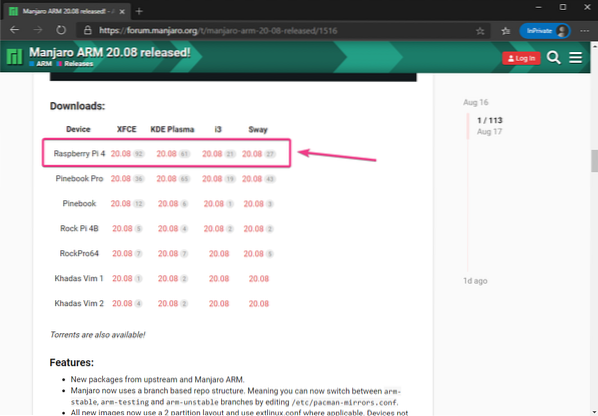
Haga clic en el .img.xz archivo como se marca en la captura de pantalla a continuación.
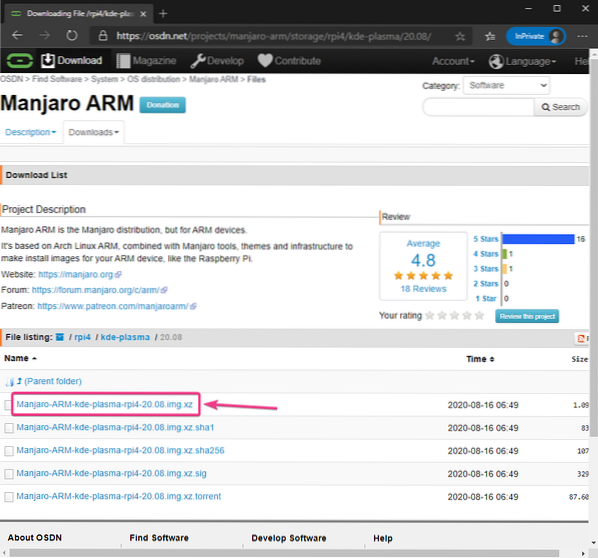
Su navegador debería pedirle que guarde la imagen de Manjaro Raspberry Pi 4. Seleccione un directorio donde desea guardar la imagen y haga clic en Ahorrar.
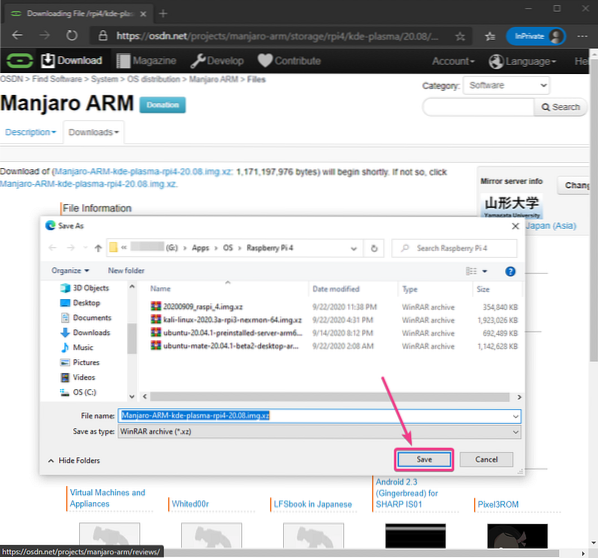
Su navegador debería comenzar a descargar la imagen de Manjaro Raspberry Pi 4. Puede que tarde un poco en completarse.
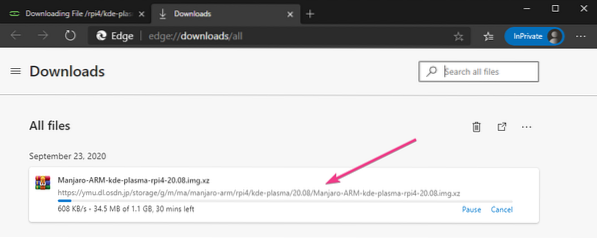
Imagen intermitente de Manjaro Raspberry Pi 4 en la tarjeta MicroSD:
Una vez que se descarga la imagen de Manjaro Raspberry Pi 4, debe flashearla en una tarjeta microSD. Puedes usar programas como Grabador Balena, Generador de imágenes Raspberry Pi, etc. para flashear la imagen Manjaro Raspberry Pi 4 en una tarjeta microSD.
En este artículo, usaré el Generador de imágenes Raspberry Pi programa para flashear la imagen Manjaro Raspberry Pi 4 en una tarjeta microSD. Generador de imágenes Raspberry Pi se puede descargar desde el sitio web oficial de la Fundación Raspberry Pi. Está disponible para Windows 10, Mac y Ubuntu. Si necesita ayuda para instalar Raspberry Pi Imager, consulte mi artículo Cómo instalar y usar Raspberry Pi Imager en LinuxHint.com.
Una vez que tengas Generador de imágenes Raspberry Pi instalado en su computadora, inserte la tarjeta microSD en su computadora y ejecute Raspberry Pi Imager.
Luego, haga clic en ELEGIR SO para seleccionar una imagen del sistema operativo.
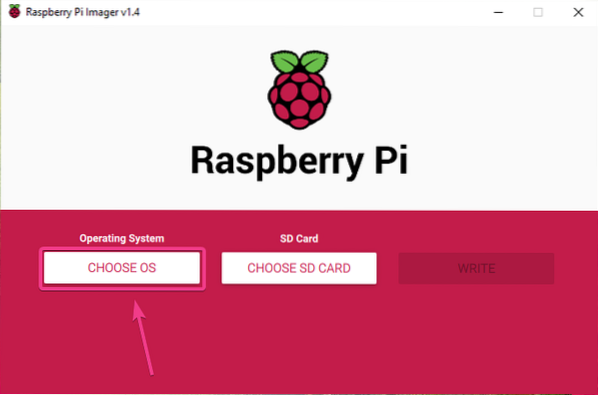
Haga clic en Usar personalizado de la lista.
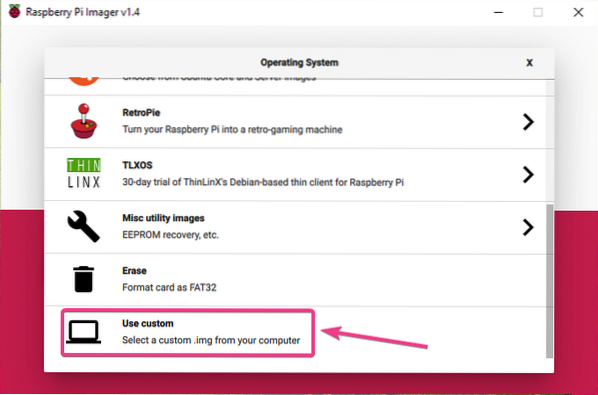
Seleccione la imagen Manjaro Raspberry Pi 4 que acaba de descargar y haga clic en Abierto.
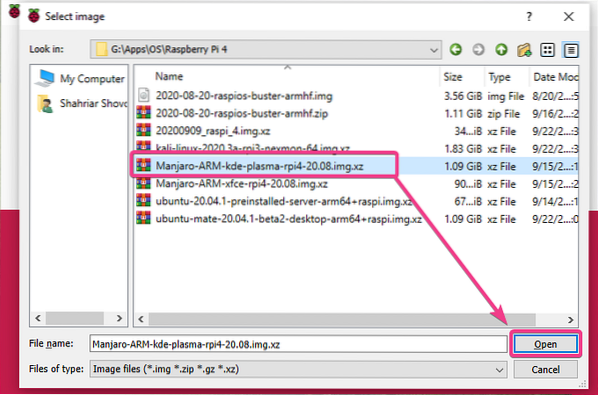
Para seleccionar su tarjeta microSD, haga clic en ELEGIR TARJETA SD como se marca en la captura de pantalla a continuación.
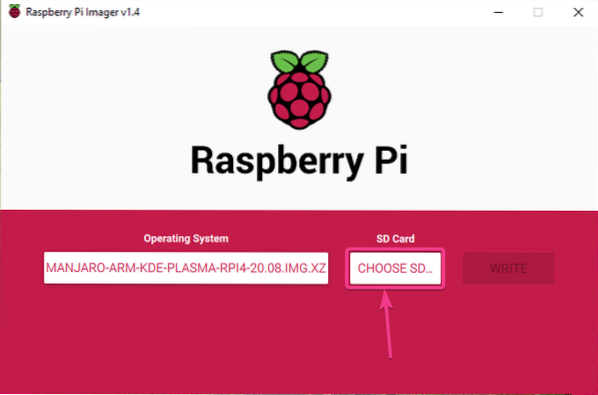
Haga clic en su tarjeta microSD de la lista.
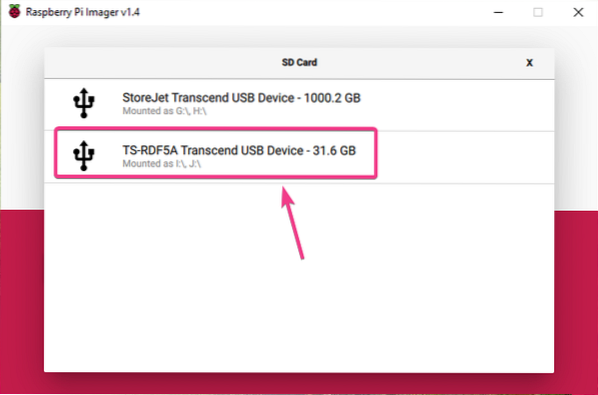
Para flashear la imagen de Manjaro Raspberry Pi 4 en la tarjeta microSD seleccionada, haga clic en ESCRIBIR.
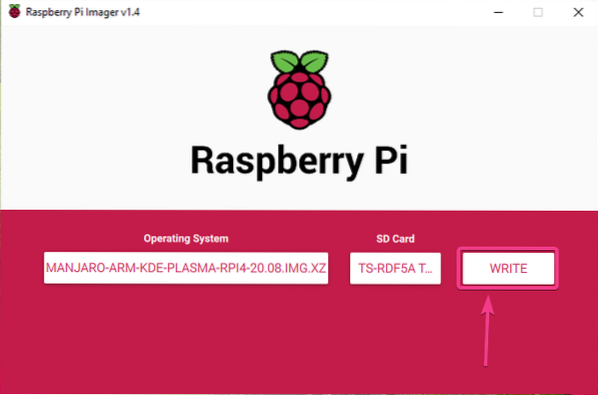
Antes de que se pueda actualizar la tarjeta microSD con una nueva imagen del sistema operativo, se debe borrar. Si no tiene datos importantes en su tarjeta microSD, haga clic en SÍ
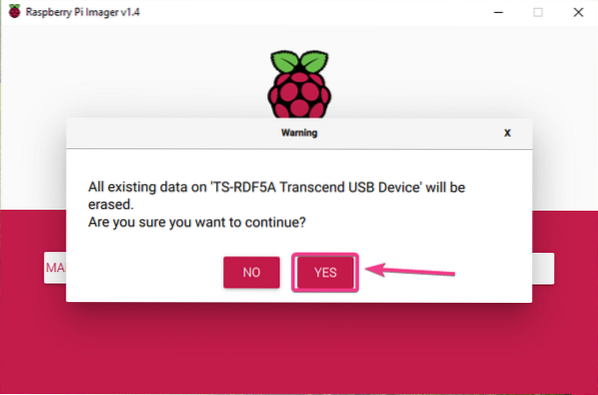
Raspberry Pi Imager debería comenzar a mostrar la imagen de Manjaro Raspberry Pi 4 en la tarjeta microSD. Puede que tarde un poco en completarse.
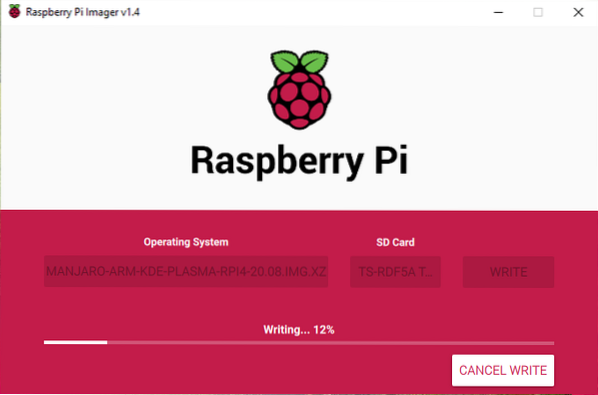
Una vez que la imagen Manjaro Raspberry Pi 4 esté escrita en la tarjeta microSD, Raspberry Pi Imager verificará la tarjeta microSD en busca de errores de escritura. Puede que tarde un poco en completarse.
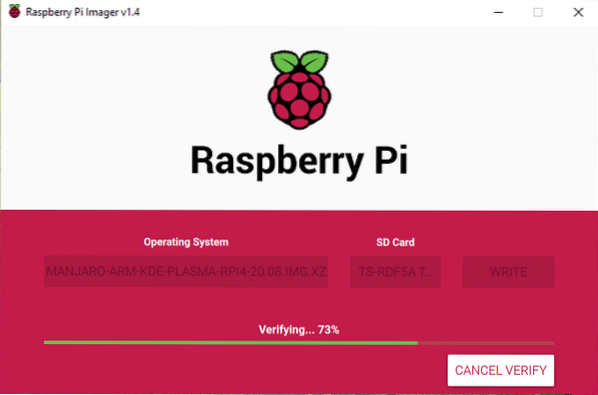
En este punto, la imagen de Manjaro Raspberry Pi 4 debería ser flasheada en la tarjeta microSD. Haga clic en SEGUIR y cierre Raspberry Pi Imager. Luego, retire la tarjeta microSD de su computadora.
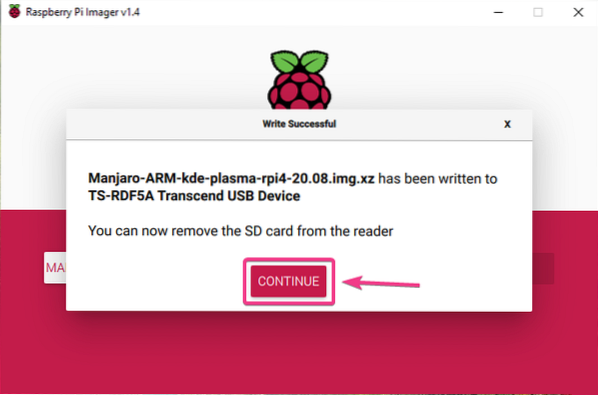
Arrancando Manjaro en Raspberry Pi 4:
Una vez que haya expulsado / extraído la tarjeta microSD de su computadora, insértela en la ranura para tarjetas MicroSD de su Raspberry Pi 4. Además, conecte el cable micro HDMI a HDMI, un teclado USB, un mouse USB, un cable de red en el puerto RJ45 (opcional) y un cable de alimentación USB tipo C en su Raspberry Pi 4.
Una vez que haya conectado todos los accesorios, encienda su Raspberry Pi 4.

Manjaro está siendo arrancado.

Después de unos segundos, debería ver la siguiente ventana de configuración. Tienes que configurar Manjaro por primera vez desde aquí.
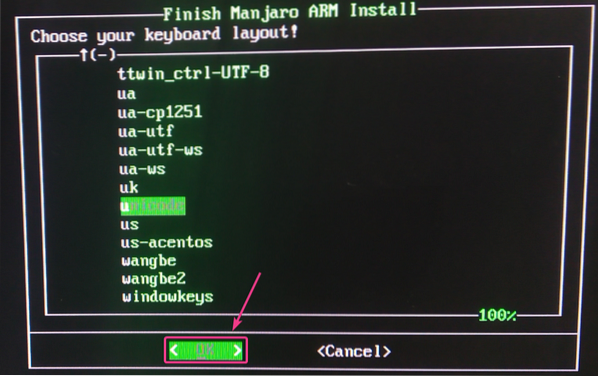
Configuración inicial de Manjaro para Raspberry Pi 4:
Primero, seleccione la distribución de su teclado y presione
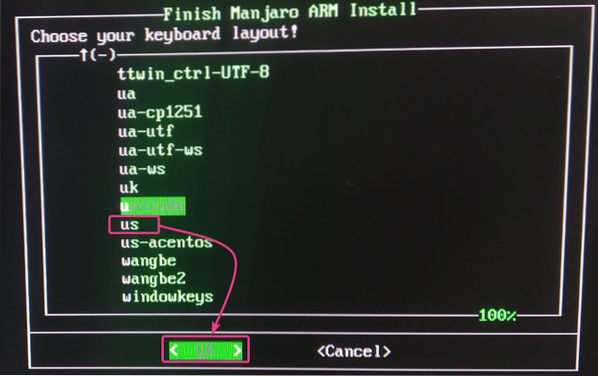
Escriba su nombre de usuario y presione
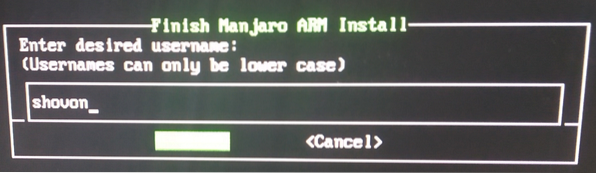
prensa
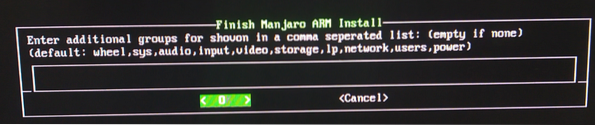
Escriba su nombre completo y presione
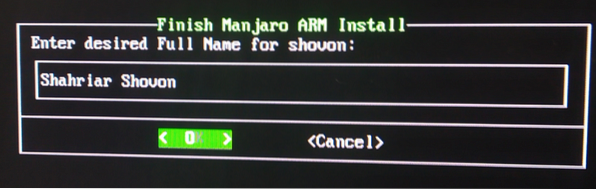
Escriba su contraseña de inicio de sesión deseada y presione
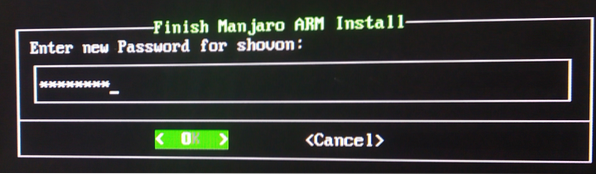
Vuelva a escribir su contraseña de inicio de sesión y presione
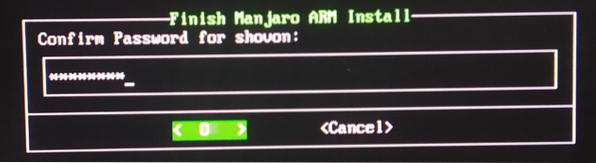
Escriba su deseado raíz contraseña y presione
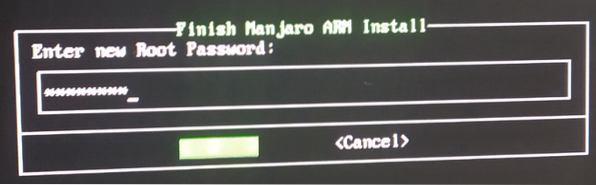
Vuelva a escribir su raíz contraseña y presione
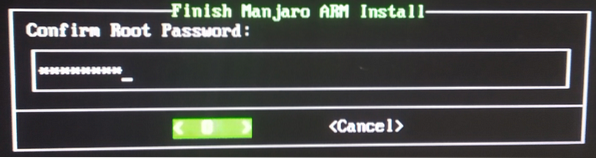
Seleccione su zona horaria y presione
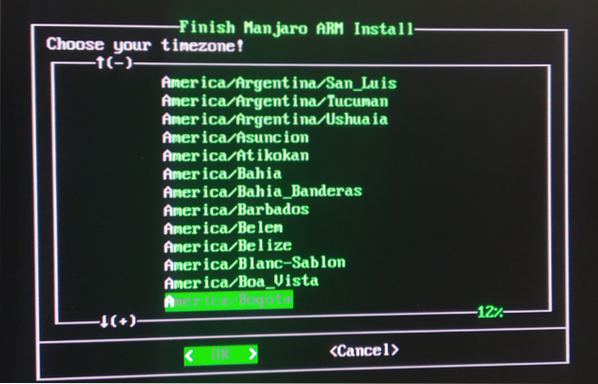
Seleccione su localidad y presione
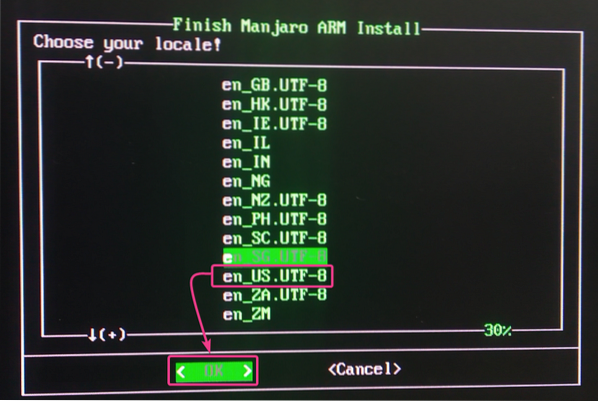
Escriba su nombre de host deseado y presione
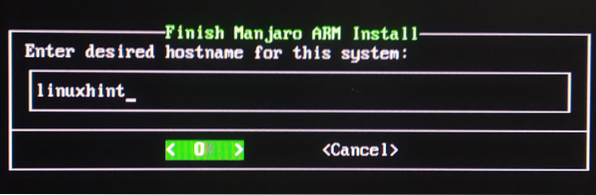
Manjaro mostrará un resumen de cómo se configurará. Si todo está bien, seleccione
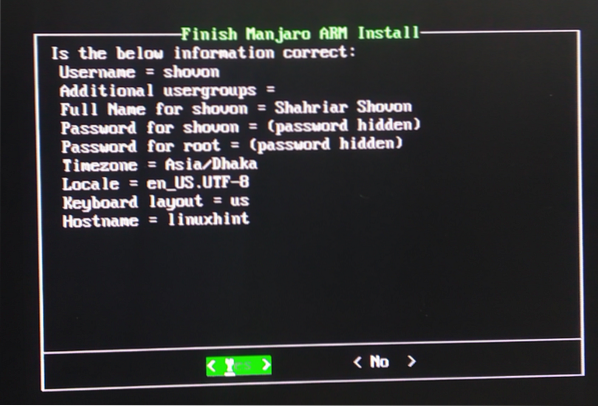
Manjaro se configurará solo. Puede que tarde unos segundos en completarse.
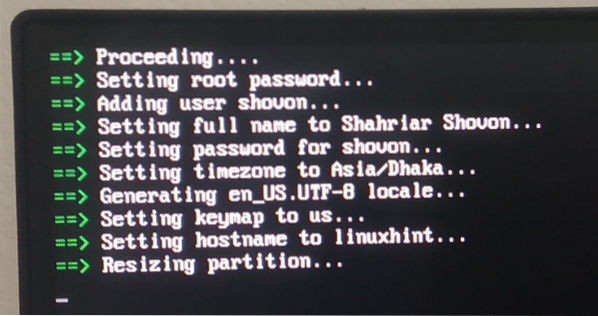
Una vez que se completa la configuración inicial, se debe mostrar la pantalla de inicio de sesión de Manjaro. Escriba su contraseña de inicio de sesión (que configuró durante la configuración) y presione
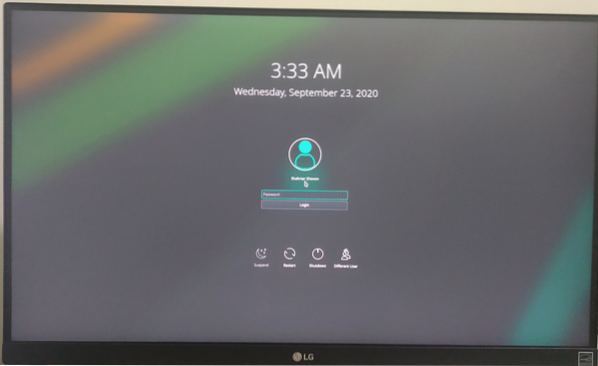
Debes iniciar sesión en el escritorio de Manjaro.
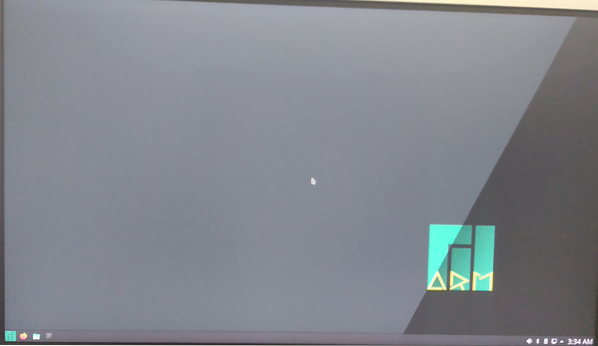
Descripción general de Manjaro en Raspberry Pi 4:
El entorno de escritorio Manjaro KDE Plasma 5 se ve bonito.
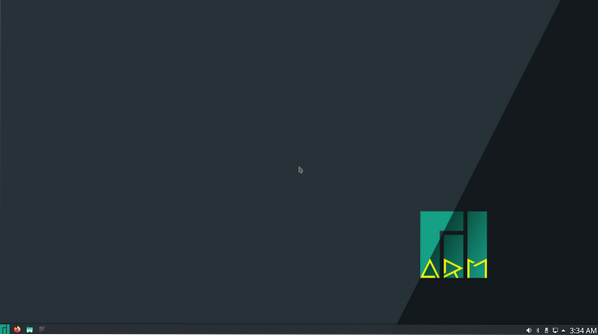
Consume solo alrededor de 0.47 GiB o aproximadamente 470 MiB de memoria cuando no hay programas en ejecución.
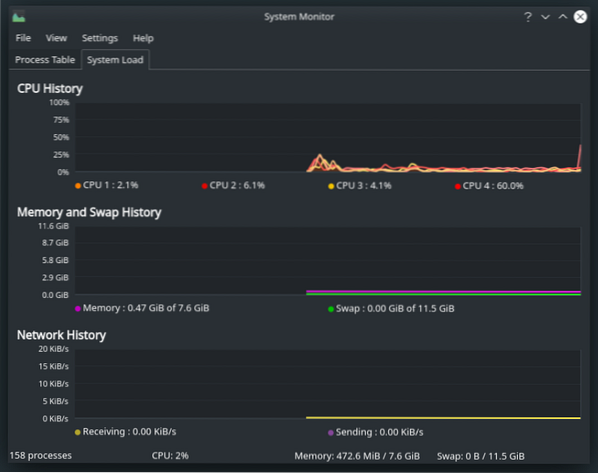
Como puede ver, estoy ejecutando Manjaro ARM versión 20.08.
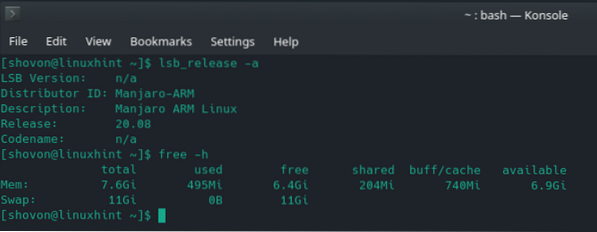
La versión Manjaro KDE Plasma viene con KDE Plasma 5.19.4 entorno de escritorio en el momento de escribir este artículo, como puede ver en la captura de pantalla a continuación.
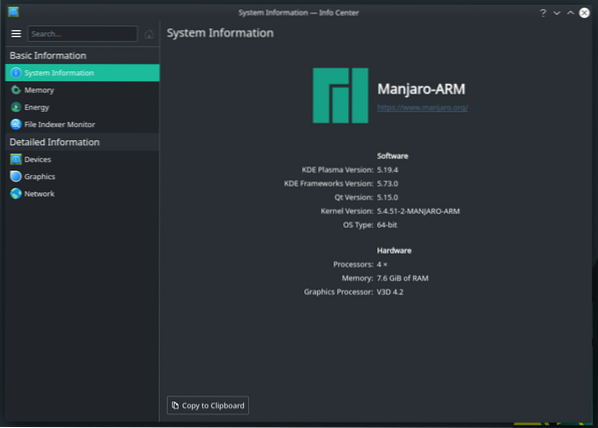
La multitarea también es posible. No me he enfrentado a ningún retraso. La interfaz de usuario es muy receptiva.
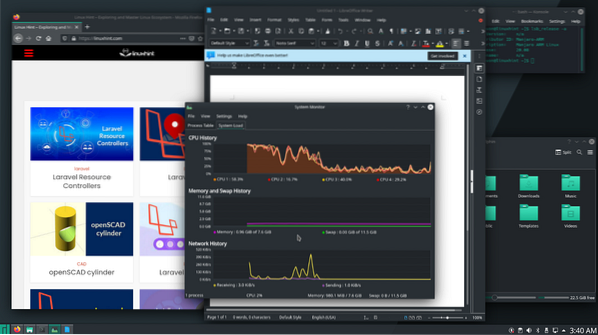
Conclusión:
En este artículo, te he mostrado cómo instalar Manjaro en Raspberry Pi 4. Manjaro es uno de los mejores sistemas operativos de escritorio para Raspberry Pi 4. Si lo pruebas, seguro que te encantará.
 Phenquestions
Phenquestions


